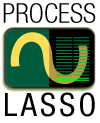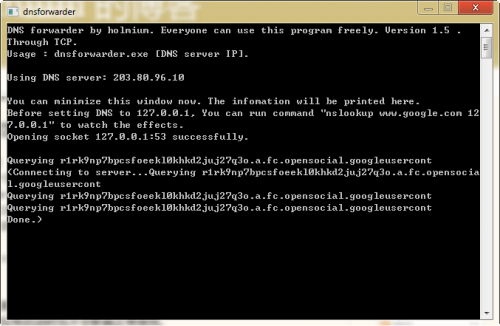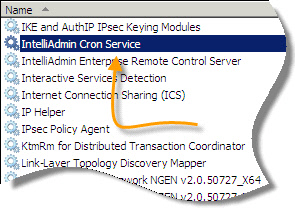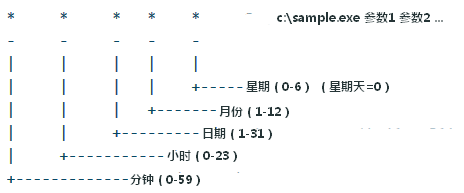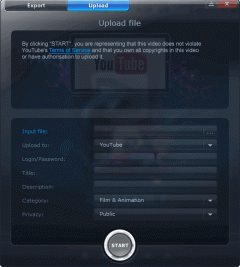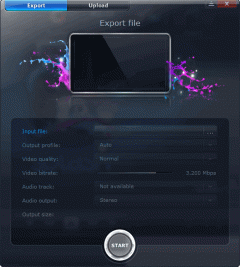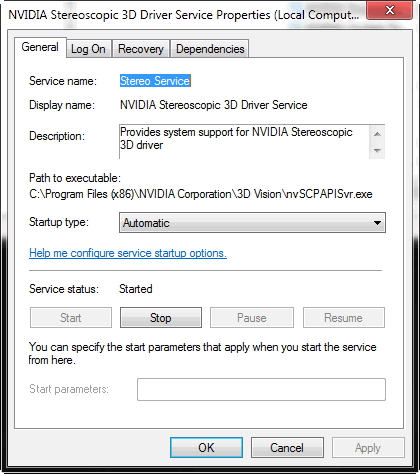Nov 22
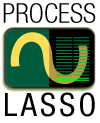
Process Lasso 并非一个单纯的任务管理器。它是一个进程的优化和自动化工具。Process Lasso 最受欢迎的功能之一是它的一种独特的技术,称为 ProBalance(进程平衡),它会优化进程的优先级,从而提高您的 PC 的响应速度和稳定性。Windows 的设计允许程序在不受限制的情况下独占您的 CPU,从而导致系统停滞和反映滞后。ProBalance 根据需求智能调节运行的程序的优先次序,从而使不良进程不会对您的 PC 的响应产生负面影响。这一目的并非通过提高进程优先级实现,而是通过临时降低后台进程的优先级,以避免它干扰前台进程的响应速度。
除了 ProBalance,Process Lasso 还有诸多功能允许用户在 PC 上对进程实现全面的自动化控制。您可以在一个进程运行时对它进行大量的操作和定制。例如可以设定进程以什么优先级运行,应该分配给他们多少 CPU 资源。您也可以禁止某些程序运行,记录所有进程运行日志,当进程终止时或达到资源的消耗极限时自动重启,限制了运行实例数量,等等。您甚至可以指示进程,促使其进入高性能电源使用方案和/或防止 PC 睡眠。游戏模式可以很容易地帮助狂热的游戏玩家优化进程优先级。
第 5 版增加了很多特性,包括 I/O 优先级,预设电源使用方案,避免超线程核心,自动更新,等等许多功能。
ProBalance
安全有效地平衡进程优先级,从而使电脑在高负荷的时候提高系统的响应速度和防止系统失速和反应滞后。我们的技术并不做额外的前台推进而是适当降低了后台进程优先级。我们多年的经验使我们的算法高度优化、独一无二。
持久的优先级和亲和力
为您的进程设置“默认”的优先级和CPU亲和力,让您可以调整它们的执行方式。
自动终止
对于您所选择的特定进程,它一旦运行,Process Lasso 将自动终止它。
进程看守
当达到指定的阈值的时候,将终止、重新启动或更改 CPU 核心关联。
实例数量限制
将进程实例数量限制在指定的范围内。
多核优化
通过预设的 CPU 核心关联和 ProBalance 核心关联的调整,可以优化多核处理器,提高您 CPU 运行效率。它还可以避免使用逻辑核心,从而在超线程 CPU 下提高提高某些应用程序的性能。
I/O优先级 新
Windows Vista 及 Windows 7 下可以设置进程的当前的/默认的/持续的 I/O 优先级
电源模式自动化
设置电源模式,当某些进程正在运行时自动更改为“高性能”,当进程退出后再换到原先的模式(较新版本功能更强大,可以更改到任何电源模式)。节约能源,或当需要时提高性能!
系统响应标准
我们将以独特的算法,以惊人的准确率监测系统响应
独立的核心引擎
这个独立的后台进程可以一个普通的过程或服务形式运行。这个“核心引擎”被命名 ProcessGovernor.exe,它实际上可以强制执行进程规则和 ProBalance 。它根本不需要 GUI(主窗口)的存在。这可以实现最小的资源利用率。
最小的资源利用
在实现最小的资源利用方面,没有任何一个程序可以与 Process Lasso 相比。它是用原生的 C + + 编写的,并不断改进以获得最大的效率。我们也提供原生的 64 位版本。本程序的内存使用量通常在 1MB 以下!(依系统而定)
兼容 Windows Vista / 7 的新功能
兼容 Windows 7 的最新功能,但同时可以向下兼容 Windows 2000!
您可以自己去发现 Process Lasso 可以为自己做什么!举个简单的例子:批量操作功能,是的,选择多个进程进行批量操作!
顺便说一句,在 Windows Vista 和Windows 7 下,进程优先级的调整也可以对这一进程的 I/O 和 SuperFetch 内存优先级起作用。
一旦您安装 Process Lasso,它将立刻工作。熟练的用户可以调整配置,但即使您不做任何设置,它也可以立刻提升您的系统响应速度和防止在高负荷情况下瘫痪。
Process Lasso 是非常有用和有效的,甚至对最新的高端电脑也同样起作用。但是,它的 ProBalance 算法可以在一些低配电脑上将作用发挥到极致,比如在 CPU 相对较弱的上网本,平板电脑和旧台式电脑上。
Process Lasso 可以在几乎所有的 Windows 版本上运行,包括 Windows 2000, XP, 2003,2008,Vista,7 和 8。
Process Lasso 是用原生的 C++ 编写的,而非用 .NET 编写。调控进程的后台核心引擎可以完全独立于图形用户界面之外,让您毫不费劲地应用进程规则。Process Lasso 可以实现即时加载并且占用最少的资源。
功能概略:
1. 动态调整各个进程的优先级并设为合理的优先级以实现为系统减负的目的;
2. 有效避免蓝屏、假死、进程停止响应、进程占用 CPU 时间过多等症状;
3. 具有前台进程推进、工作集修整、进程黑名单等附加特性;
4. Process Lasso 对系统的优化是完全实时加智能的,不会修改任何系统既有配置。
5. 限制进程实例运行数量,可以让一个程序最多运行一个实例或多个实例。
应用:只允许 Internet Explorer 运行一个实例,浏览网页时误点了某个广告,广告的 IE 窗口就没法弹出来了。
6. 让自己喜欢的程序以高级别运行,自己不喜欢的以低级别运行。
应用:运行 Photoshop 时,可以提升它的优先级,让它利用更多的系统资源,维持比较快的反应速度。
7. 让程序始终处于运行状态,一旦关闭就会自动重启。
应用:经过设置,杀毒软件被恶意程序黑掉后,Process Lasso 可以让它自动重启。
8. 让程序始终处于禁止状态,一旦改程序被调用,Process Lasso 会自动禁止它运行。
应用:IE 出了大的问题,如果想防止 IE 程序无意中被调用,可以用 Process Lasso 禁止它运行。
9. 设置游戏模式,当玩游戏的时候,会自动降低其他进程的优先级,让游戏运行流畅。
应用:自己想吧,用到的人估计不少。
更加详细的介绍以及完整截图请访问中文主页和官方主页。
这软件对中国用户优惠,58 人民币终生授权,建议使用得好的同志支持正版。 

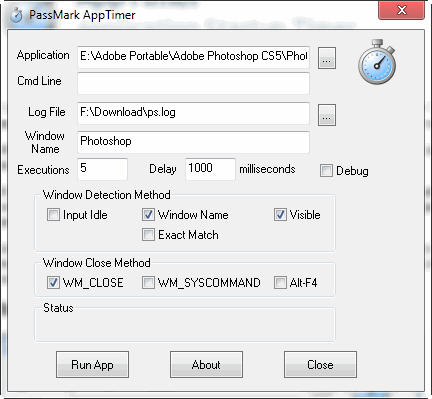
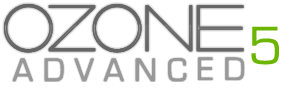
 ,
, ,
, ,
, ,
, ,
, ,
, ,
, ,
, ,
, ,
,